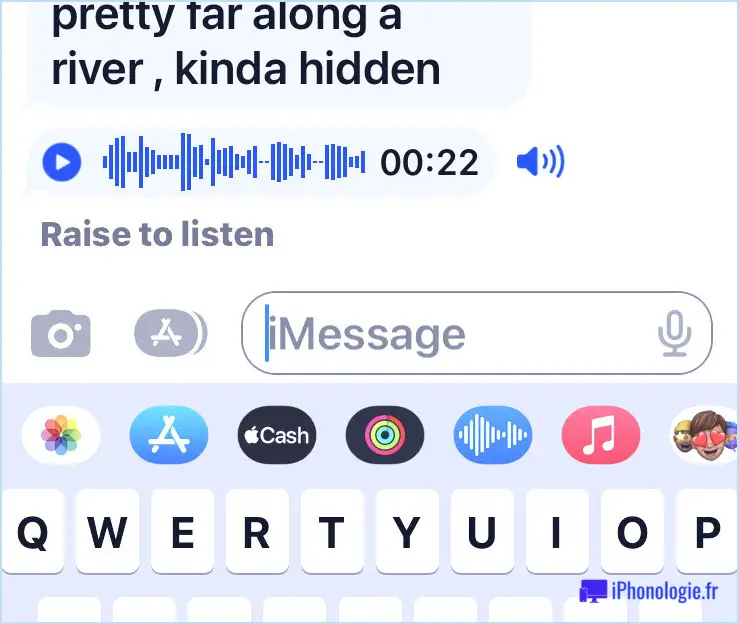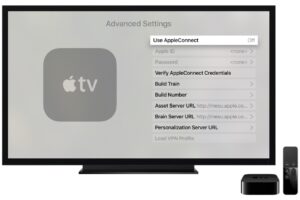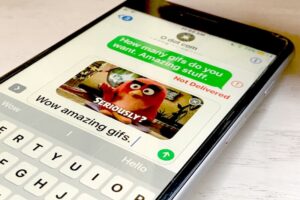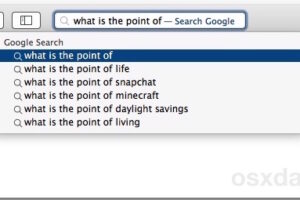Comment supprimer un compte iCloud d'un iPhone / iPad
![]() Pour ceux d'entre nous qui jonglent entre plusieurs comptes iCloud (ce qui n'est vraiment pas recommandé), vous devrez peut-être supprimer un compte iCloud associé à un iPhone ou à un iPad à certains moments. C'est généralement le cas lorsque vous devez changer de compte, créer un nouveau compte iCloud pour une raison quelconque, ou simplement passer à un autre compte iCloud existant qui convient mieux à un appareil. Bien qu'iOS facilite ce processus, assurez-vous de savoir pourquoi vous voudriez faire cela, sinon vous risquez de rencontrer des problèmes imprévus.
Pour ceux d'entre nous qui jonglent entre plusieurs comptes iCloud (ce qui n'est vraiment pas recommandé), vous devrez peut-être supprimer un compte iCloud associé à un iPhone ou à un iPad à certains moments. C'est généralement le cas lorsque vous devez changer de compte, créer un nouveau compte iCloud pour une raison quelconque, ou simplement passer à un autre compte iCloud existant qui convient mieux à un appareil. Bien qu'iOS facilite ce processus, assurez-vous de savoir pourquoi vous voudriez faire cela, sinon vous risquez de rencontrer des problèmes imprévus.
Là encore, ce n'est pas recommandé, sauf si vous savez exactement pourquoi vous supprimez le compte iCloud de votre appareil. Un seul utilisateur avec plusieurs identifiants iCloud et Apple est rarement une bonne idée. Faire cela sans raison peut entraîner toute une série de complications et d'erreurs, allant de la livraison incorrecte ou manquante d'iMessage, la perte de synchronisation des données, l'incapacité de récupérer les applications qui sont associées à un compte Apple ID et App Store, la suppression des sauvegardes iCloud attendues, et même la perte de fichiers et de données iCloud. En bref, ne modifiez pas votre ID iCloud ou ne supprimez pas votre compte iCloud d'un iPhone, d'un iPad ou d'un iPod touch, à moins de savoir exactement pourquoi vous le faites et de comprendre les complications potentielles.
C'est une bonne idée de sauvegarder votre iPhone / iPad avant de faire cela, au cas où vous vous tromperiez.
Supprimer le compte iCloud existant d'iOS
Vous devez d'abord supprimer le compte iCloud existant qui est utilisé sur l'appareil iOS :
- Ouvrez l'application "Settings" et allez à (Votre nom), ou "iCloud"
- Faites défiler vers le bas sous tous les paramètres pour trouver "Supprimer le compte" (ou "Déconnexion") et appuyez sur ce bouton
- Confirmez la suppression du compte iCloud de l'appareil en appuyant sur "Supprimer" ou "Déconnecter"
Notez que la dernière version d'iOS utilise "Sign Out" dans le panneau des paramètres d'iCloud, alors que les versions immédiatement précédentes utilisent "Delete Account" - l'effet est identique, il s'agit juste d'un changement de formulation. Les deux versions se déconnecteront du compte d'identification iCloud sur l'iPhone ou l'iPad.
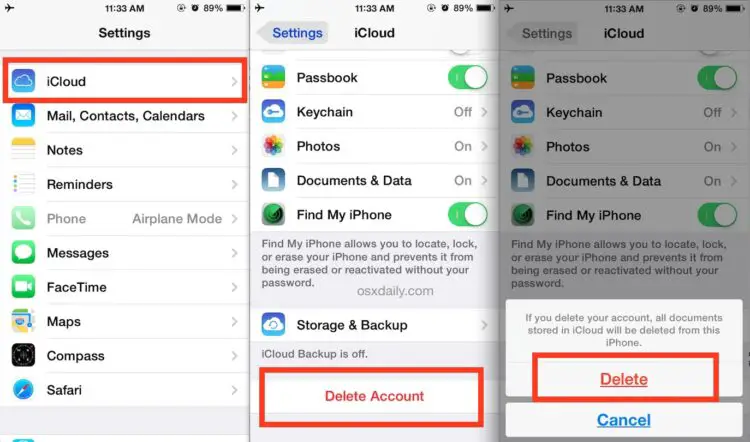
Notez que cela supprime tous les documents qui proviennent de l'iCloud du téléphone ou de l'iPad, mais pas de l'iCloud lui-même. C'est à vous de décider si vous voulez ou non enregistrer vos contacts et les données de votre agenda.
Une fois que le compte iCloud a été supprimé de l'appareil, il vous reste un identifiant iCloud vierge. Vous pouvez alors soit créer un nouvel identifiant Apple et le compte iCloud qui l'accompagne, soit passer à un autre compte iCloud.
Passer à un autre compte iCloud dans iOS
Cela vous permet de passer d'un compte iCloud à un autre sur n'importe quel appareil iOS. Encore une fois, ce n'est pas une procédure recommandée sans savoir pourquoi vous voulez le faire, car elle peut entraîner divers problèmes. Notez que si vous avez déjà changé l'ID d'un Apple Store pour l'ID approprié, cela n'est pas nécessaire car le paramètre sera reporté.
- Suivez les étapes ci-dessus pour supprimer le compte iCloud existant de l'appareil iOS
- Saisissez les nouveaux / différents identifiants du compte iCloud et connectez-vous comme d'habitude en appuyant sur "Connexion"
- Choisissez les paramètres iCloud à utiliser avec le nouvel ID de compte
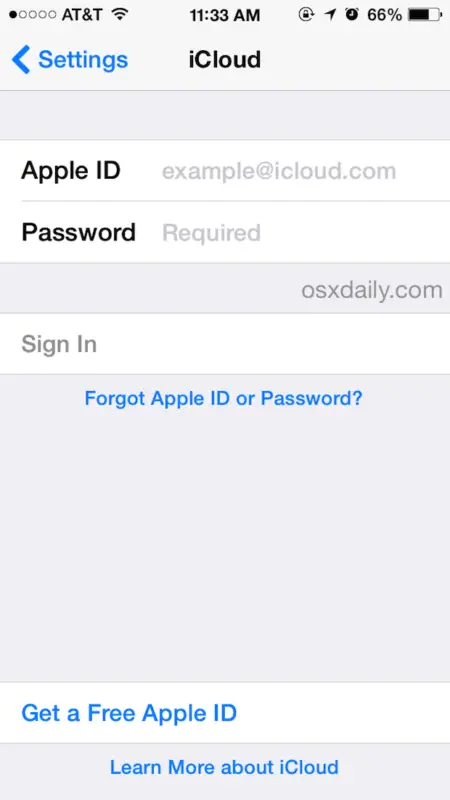
Voilà, le compte iCloud associé à l'appareil iOS a été changé.
Ces deux astuces sont utiles lorsque vous utilisez par erreur un seul compte iCloud dans des situations où il serait préférable d'en utiliser plusieurs, par exemple en utilisant un seul identifiant iCloud pour les iPhones uniques des conjoints ou des enfants - ces derniers sont mieux servis par des comptes iCloud individuels pour chaque appareil. Pour vos propres appareils personnels, essayez toujours d'utiliser un seul compte iCloud et un seul identifiant Apple, cela assure la continuité des achats d'applications et d'iTunes, et une bonne synchronisation de vos fichiers et données.
Bien que cela puisse supprimer iCloud et tous les services connexes d'un appareil, cela ne remplace pas la réinitialisation d'un iPhone aux paramètres d'usine, qui efface complètement toutes les données et effectue essentiellement une nouvelle installation d'iOS. Il est évident qu'il ne sera pas nécessaire de tout réinitialiser si vous avez simplement besoin de changer de login, alors utilisez ce qui convient à la situation donnée.